进阶教程之 OpenWrt 无线中继配置指南
无线网络传输距离是有限的,一个无线信号无法覆盖到较远的地方,或者远处的信号太弱,你希望能把信号增强并延伸过去。添加一台无线路由器,放在信号中间强度位置,通过无线信号连接上一个路由,那么这就称之为无线中继。
无线相关基础概念入门
无线路由器/无线网关
指的是能发射无线信号的路由器设备,且此设备属于“网关”身份,局域网内所有发往外部网络的数据都要经过此设备处理。
无线 AP
指的是能发射无线信号的网络接入点设备,此设备相当于一台能发射无线信号的“交换机”,它只负责将无线数据传输到网关(路由器)。
通常人们所说的无线 AP 设备,特指各品牌商定制的产品,一般无法单独使用,需要搭配指定的无线 AC 设备。
注意:普通无线路由器也可以通过修改设置后,当作无线 AP 使用。
无线 AC
指的是一种专门用于管控无线 AP 的网络设备,常见于各类企业级无线场景,因为企业环境下,往往会部署多个无线 AP,如果一个一个去配置会费时费力,所以各大品牌路由推出了配套的无线 AC 加 AP 产品,只需登录无线 AC 控制界面,即可管控所有的无线AP,以方便无线部署与管理。
严格来讲无线 AC 只是一种软件控制机制(专用于管控无线 AP),并不是网关路由器,但很少有厂商会将无线 AC 做成独立设备,实际上大多数厂商会把无线 AC 功能整合到路由器系统中,即常见的无线 AC 设备其实也是网关路由器。
注意:AC 加 AP 方案属于配套软件的专有效果,只能使用同品牌指定的 AC 加 AP 产品,不能与其他品牌或产品混用。
无线接入点
通常情况下指的是无线信号的名称,就是连无线网时看到的名称,专业术语称其为“无线接入点”。
无线速率
指的是无线客户端连接到无线接入点时的最大网络速率,此速率不等于实际最大网速,受无线信号干扰、软件问题、网络限速等多种因素影响,最理想的实际无线网速大约为显示的无线速率的一半左右。
信号强度
无线上网依靠双方设备互相发送信号来完成通信,实际信号强度取决于双方设备中最弱的一个,例如:无线路由器发射信号到手机(信号强度降为60%),同时手机也会发射信号到路由器(信号强度降为30%),那么最终这条通信链路的信号强度为30%,信号强度越高,则无线速率越高且网络延迟越低。
同样的房间,有的手机可以正常上网,有的手机则几乎无法连接,这是因为不同手机发射的无线信号强度不同,这种情况下,仅更换原有的无线路由器并不能解决问题,最佳解决方案是在附近增加无线路由器。
常识科普:手机显示的无线信号强度指的是收到的信号强度,不代表手机发出的信号强度。
OpenWrt 万能无线中继
OpenWrt 可以实现一种称之为“万能无线中继”的功能,其实是把路由器其中一个无线网卡当作上网客户端,连接上游无线网络,然后用另一个无线网卡作为无线接入点,因此不限制上游路由器的品牌或型号,具备最大程度的兼容性。
打开“网络”-“无线”按需配置即可,示例操作以连接上游 2.4G 无线网络 “WIFI_2” 为例。
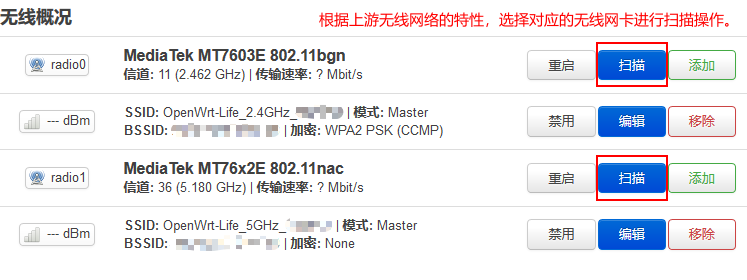
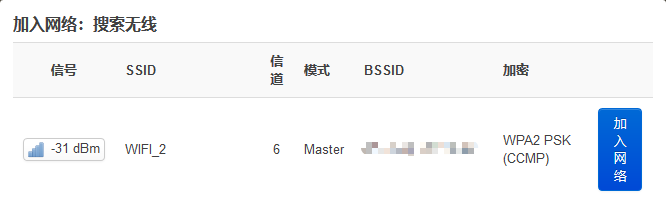
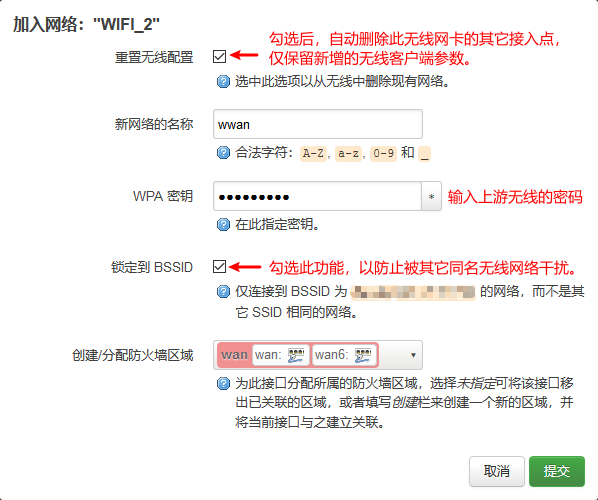
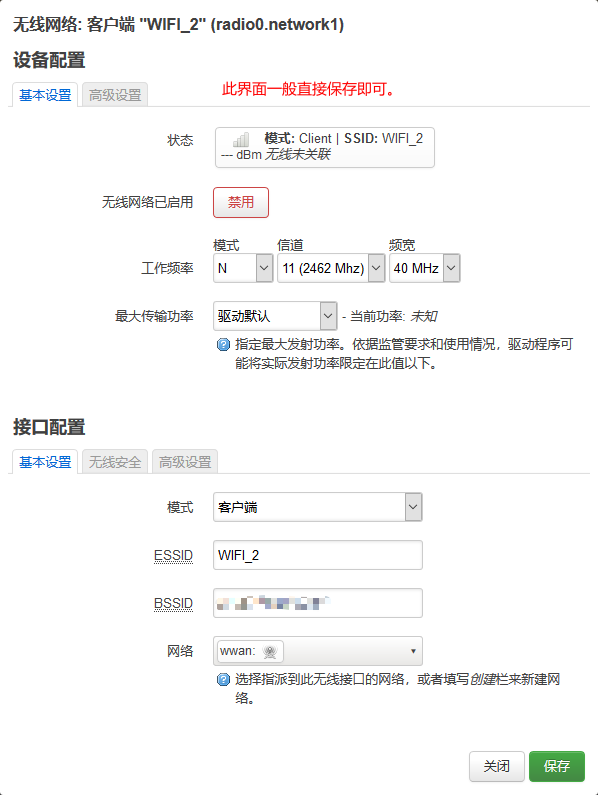
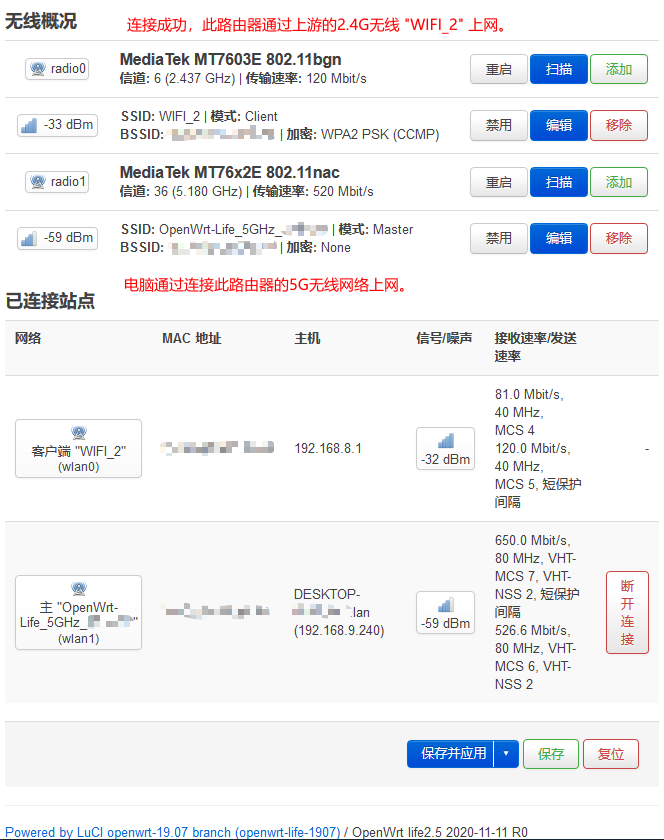
这种无线中继方式能非常方便的拓展无线上网覆盖范围,缺点就是无法形成一个统一的局域网。
注意:此模式下,路由器 LAN 口地址不可与上级网络使用相同的网段,否则将导致无法上网。
OpenWrt 万能无线中继-网络拓扑示意图
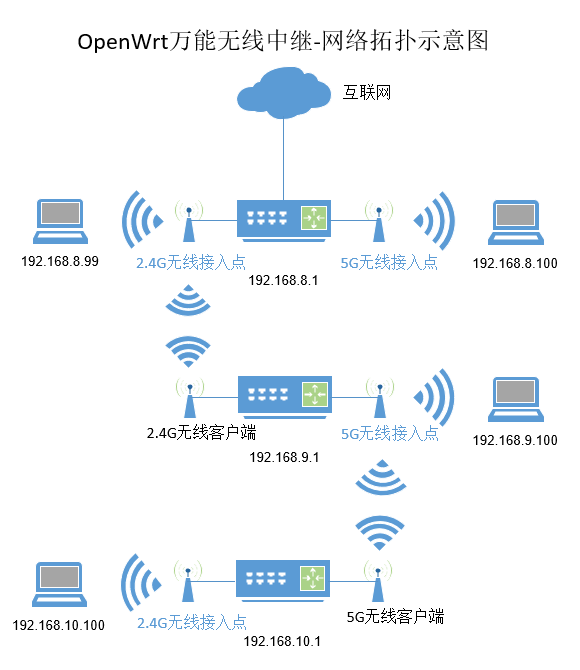
单网卡双模式无线中继
上面介绍的方式是一张网卡当作无线客户端,另一张网卡当作无线接入点,此方式的特点是互不干扰,稳定性强。
根据需要也可启用单网卡双模式,即同一张网卡既当客户端又当接入点,此方式下可充分利用无线带宽。
注意:单网卡双模式下完全依赖于上游路由器的信号,一旦无法连接上游无线信号,则路由器将不会发射接入点信号。
无线桥接模式
即手动配置“接口”参数,将连接上游无线网络的接口加入到 “lan” 接口中,并关闭本机的 DHCP 服务,以实现和上游网络同网段的效果,适用于高级用户。
无线中继 OpenWrt WDS
与万能中继不同之处在于,需要上下游路由器都具备 WDS 功能才能使用,WDS 无线中继最大的特点是,上下游路由器都在同一个局域网中,非常方便日常使用。
WDS 中继环境,通过 WAN 口网线上网的路由器我们称其为“主路由”,其它通过无线信号进行中继的路由器,我们称其为“从路由”。
第一步
首先配置“主路由”,按需修改无线接入点的配置参数。
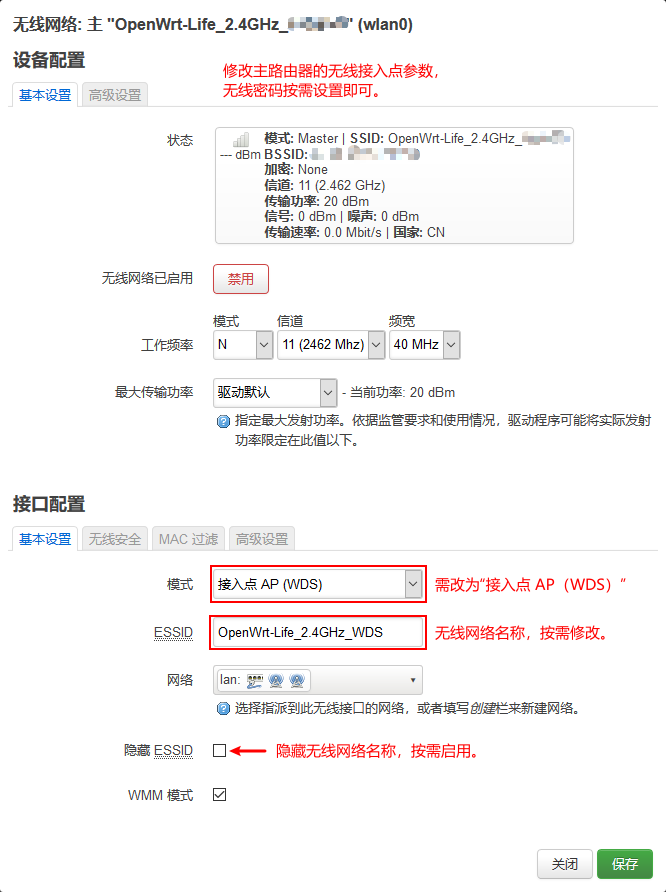
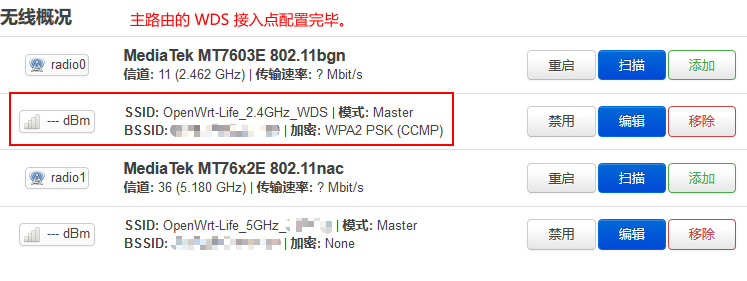
第二步
然后开始配置“从路由”,修改“从路由”的 LAN 口地址,为其固定一个同网段的局域网 IP,不可与局域网内其它设备冲突。
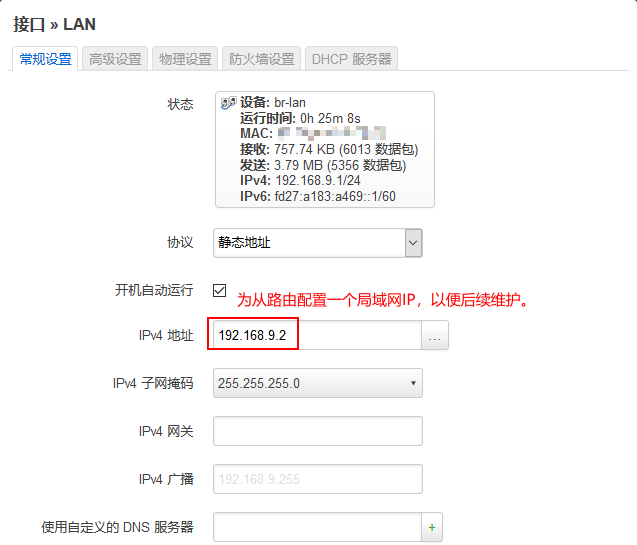
第三步
关闭从路由的 DHCP 服务器,以免造成 DHCP 冲突。
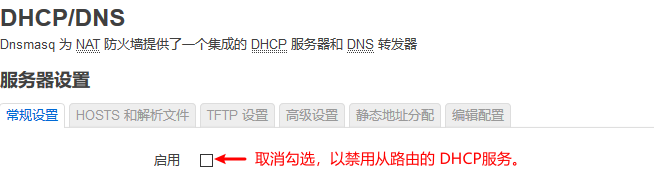
第四步
禁用 LAN 接口的 IPv6 服务,以避免局域网设备获得多个临时 IPv6 地址,详情参见 okaa.io/index.php/2023/11/04/进阶教程之-openwrt-常用网络配置指南/
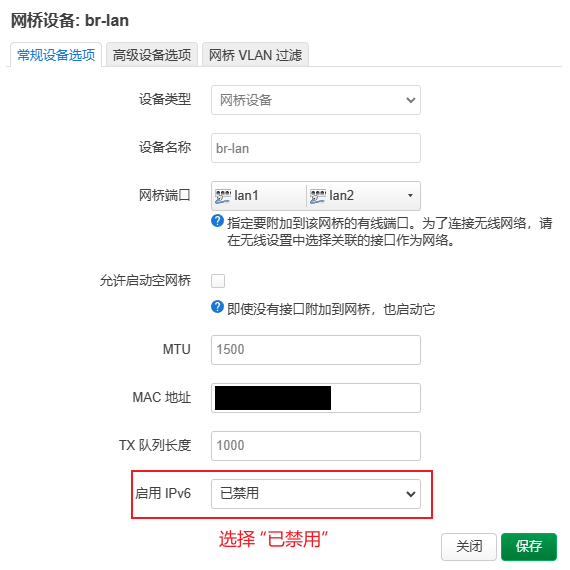
第五步
加入上游路由器的 WDS 无线网络。
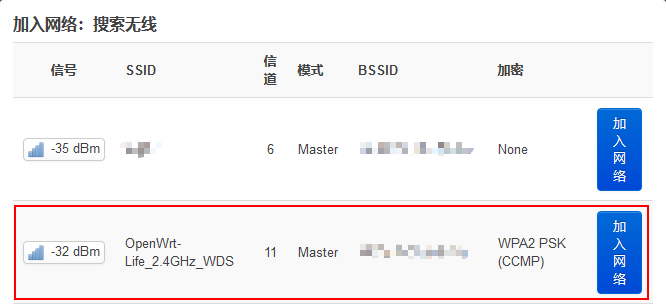
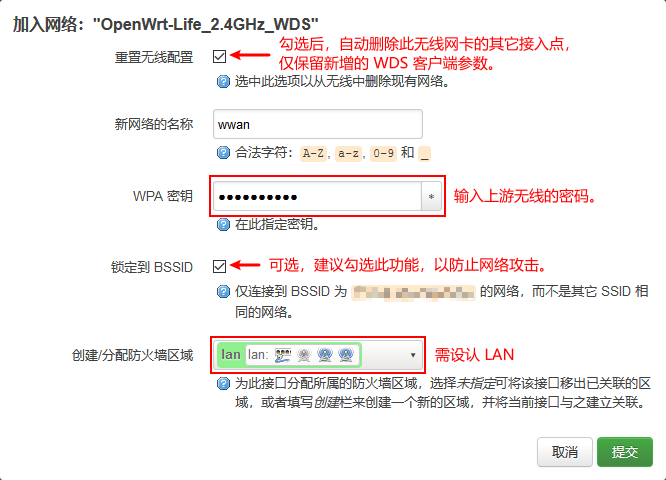
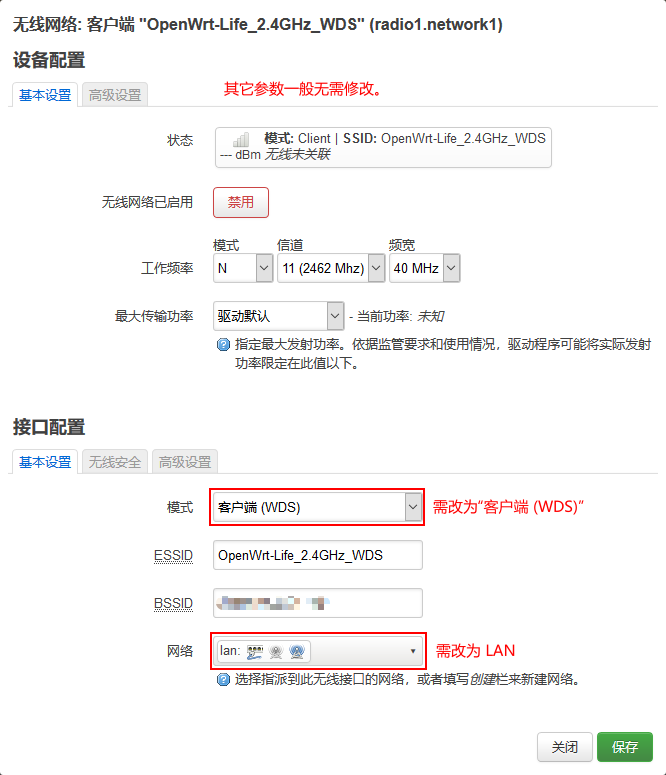
至此,从路由的 WDS 相关配置已完毕,只要处于上游无线信号范围内,从路由就能连接到上游路由。
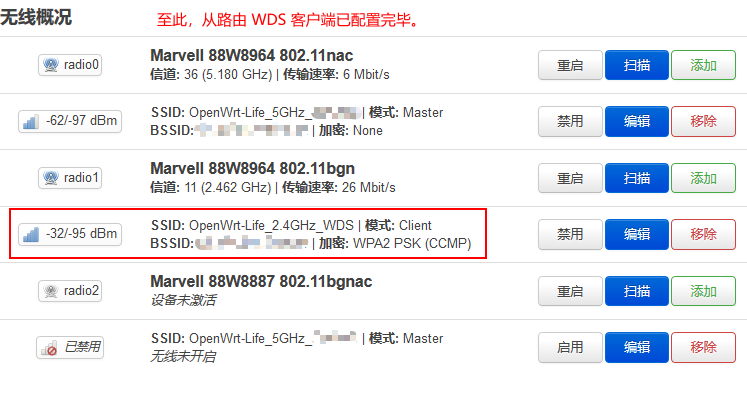
一点收尾工作,删除界面创建的无效接口。这是因为使用了无线扫描功能来添加WDS客户端参数导致的,直接把无线接入点改为WDS 客户端就不会有这个问题了。

OpenWrt 无线中继 WDS-网络拓扑示意图
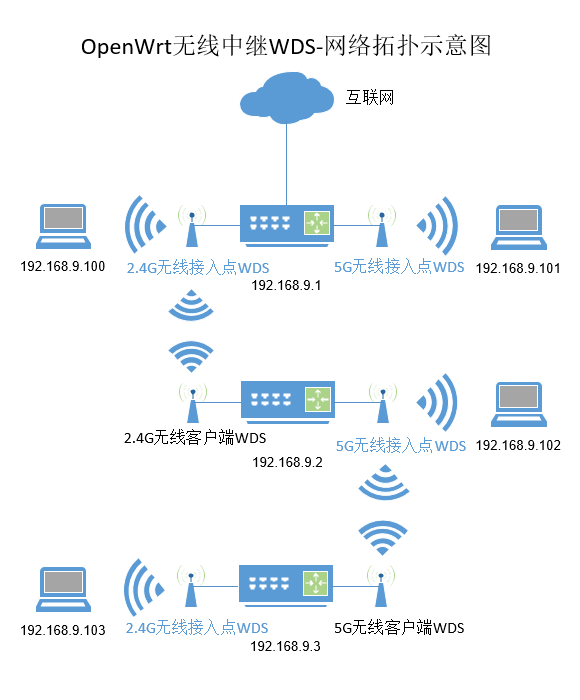
单网卡双模式无线中继
上面介绍的方式是一张网卡当作无线客户端,另一张网卡当作无线接入点,此方式的特点是互不干扰,稳定性强。
根据需要也可启用单网卡双模式,即同一张网卡既当客户端又当接入点,此方式下可充分利用无线带宽。
注意:单网卡双模式下完全依赖于上游路由器的信号,一旦无法连接上游无线信号,则路由器将不会发射接入点信号。
无线中继 OpenWrt Mesh 组网
与 WDS 无线中继相似,所有设备均处于同一个局域网,但不同之处在于 Mesh 网络属于网状网络,多跳互联,即并不固定连接某个上游设备,而是可以多个设备互相连接,这种特性使得无线拓展和维护更方便。
因 Mesh 网络的组网特性,不区分主从路由,所有参与组网的设备称其为 “Mesh 节点”,只需在相关无线网卡添加对应的 Mesh 网络参数,任意一个 Mesh 节点能联网即可。
提示:Mesh 网络参数与无线网卡的接入点参数不存在依赖关系,即同一张无线网卡可以同时使用接入点和 Mesh 网络,即使 Mesh 网络信号丢失,也不会影响无线网卡的接入点信号。
按需在无线网卡添加 Mesh 网络参数,网卡的接入点则可以全部设为同名称同密码,以方便无线漫游,或者也可以单独设置。
注意:Mesh 网络的加密方式只有两个选择,无加密或者 WPA3-SAE
第一步:为路由器 LAN 口配置一个 同网段的 IP 地址,不可与局域网其它设备冲突。
第二步:关闭 DHCP 服务器。(局域网内只能保留一个 DHCP 服务器。)
第三步:禁用 LAN 接口的 IPv6 服务,以避免局域网设备获得多个临时 IPv6 地址,详情参见 okaa.io/index.php/2023/11/04/进阶教程之-openwrt-常用网络配置指南/
第四步:添加 Mesh 节点无线参数,按需修改无线接入点参数,然后就可以使用了。
把配置完毕的 Mesh 路由器,放置于其它配套的 Mesh 路由器信号范围内即可自动连接上。
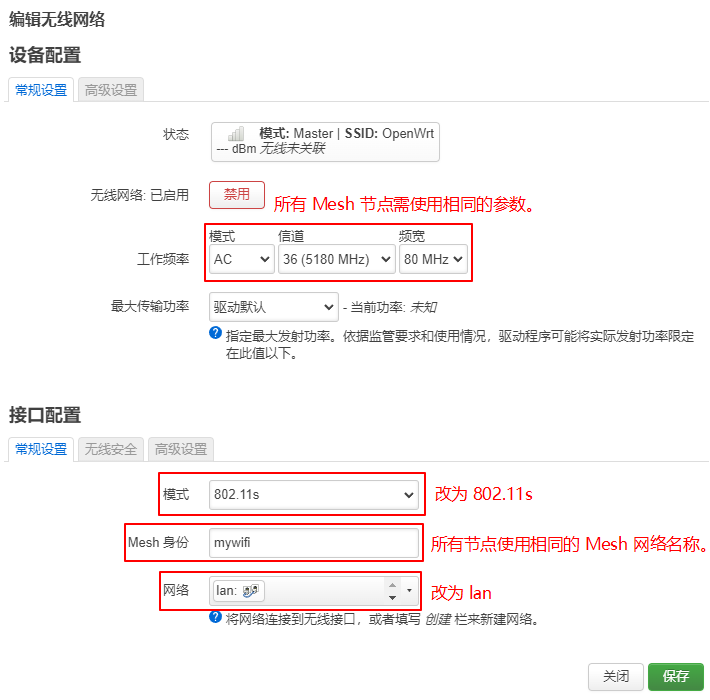
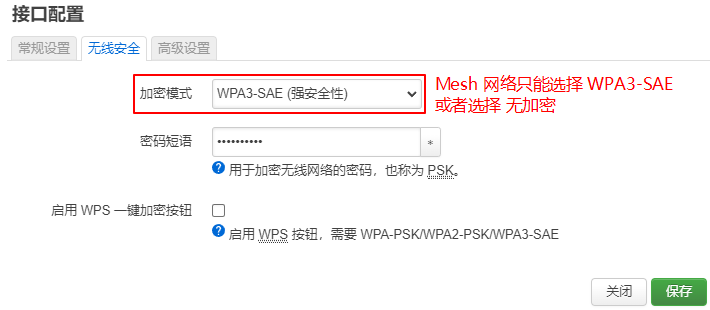
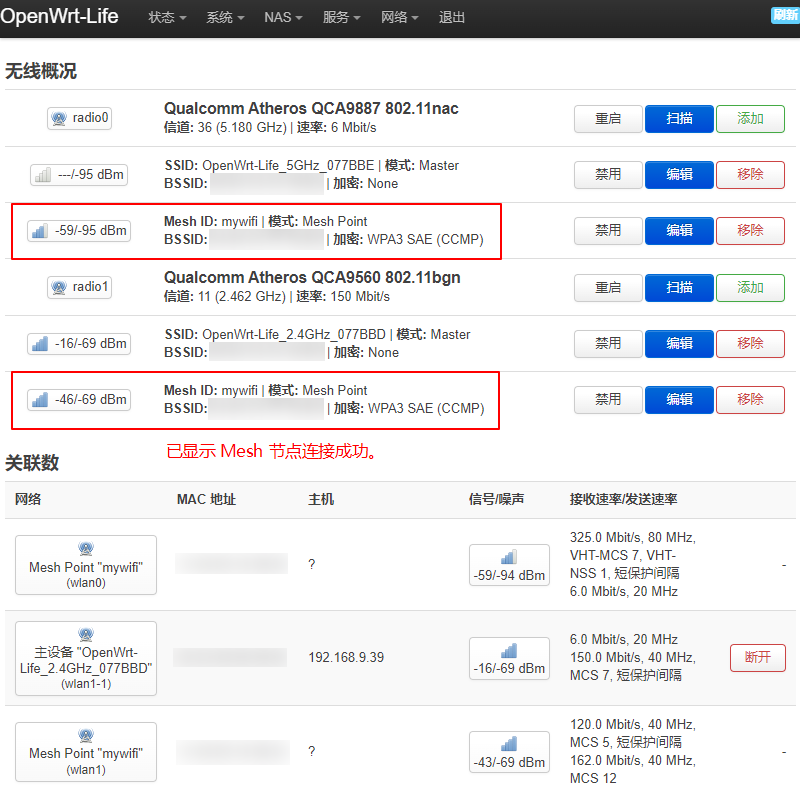
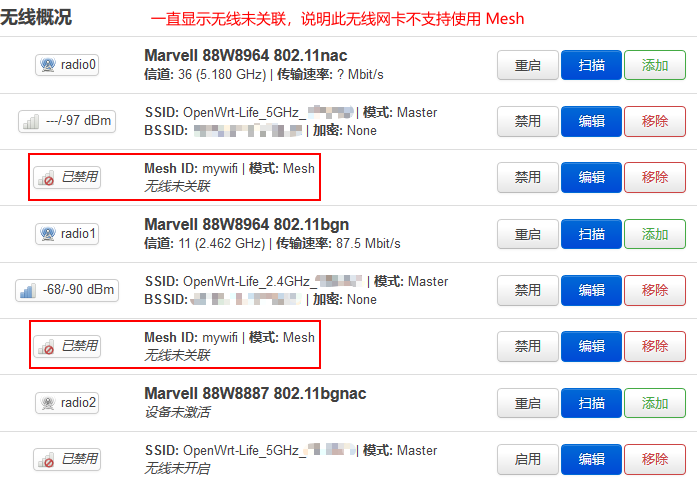
注意:Mesh 网络本质上属于 802.11s 协议,一般只有路由器系统才支持,手机、电脑等是不支持该协议的,即手机、电脑等并不能直接连接到 Mesh 网络,想使用 Mesh 网络来进行无线漫游是极其错误的认知,Mesh 和无线漫游完全是两种不同的东西。
Mesh 协议本质上是为了实现免布线组网,在无法安装网线的情况下,才应启用 Mesh 网络。
无线漫游需要的是上网客户端支持 802.11k、802.11v、802.11r 这些协议,然后各个无线AP 也支持启用这些协议才能实现无线漫游。
OpenWrt 无线中继 Mesh 组网-网络拓扑示意图
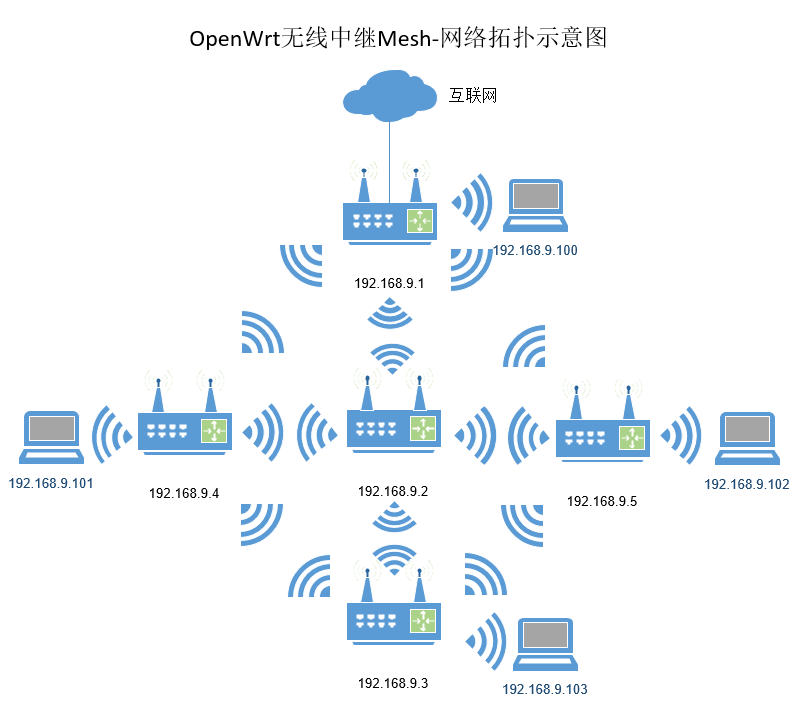
封锁 Mesh 节点
有时出于安全或调试原因,可能会需要封锁个别 Mesh 节点接入网络,可以使用 iw 命令实现封锁指定的 Mesh 节点。
封锁:
iw dev $MESH_Name station set $MESH_MAC plink_action block
解锁:
iw dev $MESH_Name station set $MESH_MAC plink_action open
验证以上是否生效:
iw dev $MESH_Name station dump关于 Mesh 无线漫游路由器
通过上面的说明已经很清楚的表明,Mesh 功能和无线漫游是没有任何关系的,但为什么生活中看到的各种商品介绍都是说的“Mesh 无线漫游路由器”呢?这种说法从技术层面来讲当然是错误的、不严谨的,但是商品路由器面对的是广大普通用户,绝大多数普通用户并不具备相关的专业技术知识,所以最恰当的做法当然是把复杂的概念简单化,使用简单的广告营销词语,促进用户的消费意向即可。
这种宣传的 Mesh 无线漫游路由器的技术原理,其实是使用了定制的软件机制,让路由器能自动启用 Mesh 功能组网、自动启用 802.11kvr 协议、自动同步无线名称和密码等,最终实现傻瓜式的开箱即用,这样普通用户只需要记住“Mesh 路由器可以无线漫游”就够了,至于背后的具体实现原理普通用户无需了解。
各技术人员无需纠结这些宣传用语,因为面向普通用户的商品,本质上都是为了把复杂的技术成果,交给不懂技术的外行去使用。所以需要尽量简化操作步骤(即提前预设好,不让用户修改),不给用户太多的操作空间,一方面是为了减少用户误操作导致的故障,一方面是为了降低上手难度,以便尽可能的卖给更多的人。
做过系统运维的技术人员应该最了解,往往给懂技术的人分配的是 Administrator 账户,给普通用户分配的却是 user 账户,也是同样的道理。
普通用户需求的终极产品,实际上就是“零操作”产品,说得更通俗一点,就是“只需动动嘴就行”,对于技术类产品来说,要想实现真正的“零操作”,实际上就是要开发一款“真人工智能”,然后让人工智能接管一切,但凡事都有两面性,那么这种终极产物究竟是好是坏,只能留待历史去记录。
总结
无线中继的意义本质上是为了在无法布置网线的情况下,实现扩展无线覆盖范围的需求,但受限于其物理属性,不管使用何种无线中继方式,都有一个共同的缺点:无线带宽不可避免的减少,因为无线网卡要同时与上游路由和上网设备通信,就像一根水管被一分为二使用,所以无线带宽至少会减半。
少数高端品牌专门定制了无线组网专用版路由,无线中继带宽不会减少,本质上是因为其配备了两个5G无线网卡,被设置为其中一个5G网卡专门连接上游路由,另一个5G网卡作为无线接入点连接上网设备,所以能做到不减无线带宽。
网线方式组建无线局域网
在非常注重无线速度和网络稳定性的场景,那么最佳的无线组网方式仍然是传统的网线连接,例如企业办公环境等。
为无线路由配置一个 LAN 口 IP,关掉无线路由的 DHCP 服务器,再用网线连接 LAN 口到上级路由的 LAN 口即可,如此进行不断串联,即可扩展无线覆盖范围,无线接入点的网络名称和密码可以全部设为相同,以便进行无线漫游,无线信道则可以互相错开,以减少无线干扰。
第一步
先为作为 AP 的路由器配置一个同网段局域网 IP ,不可与其它设备冲突。
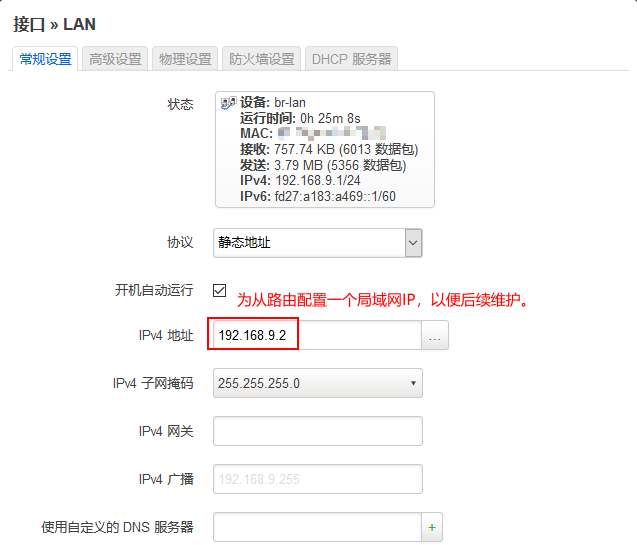
第二步
关闭作为 AP 使用的路由器的 DHCP 服务器。
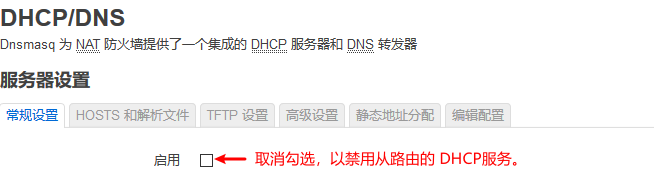
第三步
禁用 LAN 接口的 IPv6 服务,以避免局域网设备获得多个临时 IPv6 地址,详情参见 https://iyzm.net/openwrt/478.html
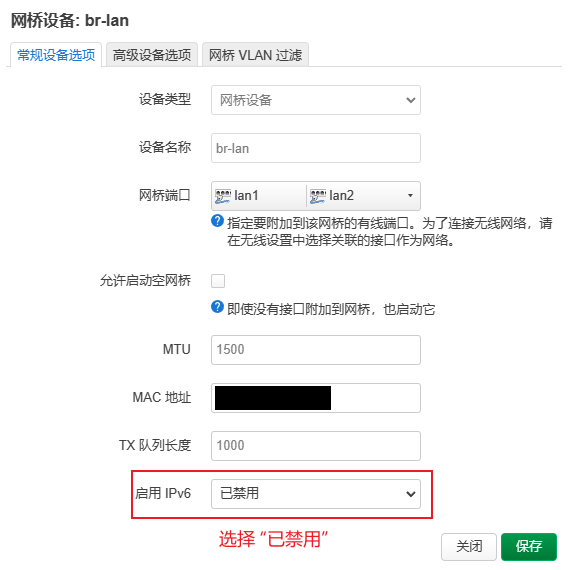
第四步
用网线连接 AP 路由器的 LAN 口到上级路由器的 LAN 口,然后就可以开始使用了。
OpenWrt 网线方式无线组网-网络拓扑示意图
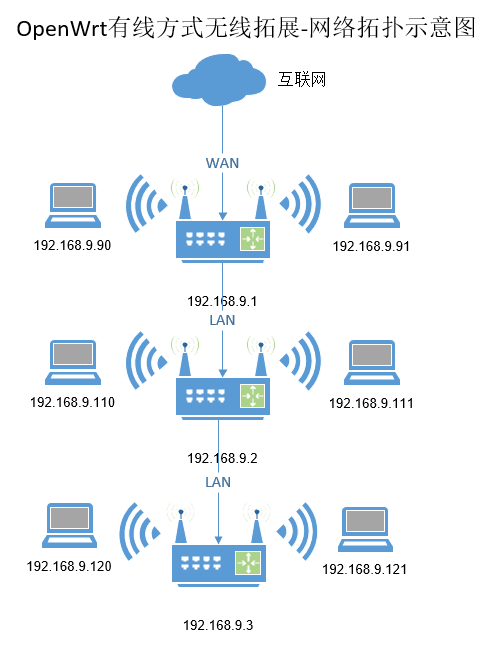
企业级组网方案
如果有较高的局域网传输需求,请使用企业级组网方案,通常是在路由器后面增加一台高性能交换机,然后将每个 AP 用网线单独连接至交换机上,以此获得更高的局域网性能。
企业级无线组网-网络拓扑示意图
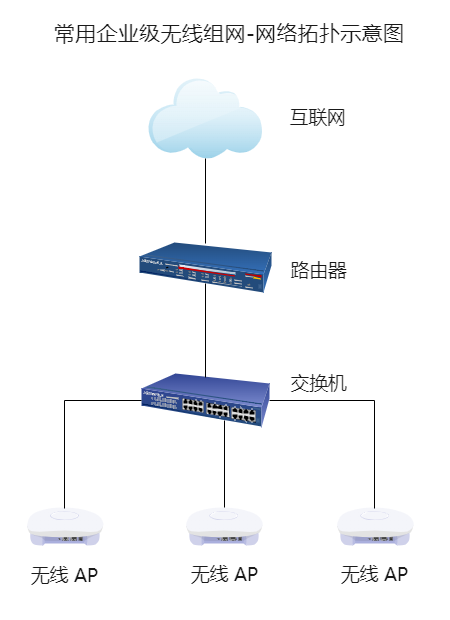
超远距离无线组网
有时在一些特殊地理环境,可能无法部署网线,但两边的距离又太远,普通无线中继方案无法适用,这时就需要使用专门的室外天线来完成组网,这些室外天线一般称为“无线网桥”,通常长方体的“无线网桥”通信距离较短(5公里内),而碟形的“无线网桥”通信距离则能达到10公里以上,且效果更好。
这种无线组网天线称为 PtP 天线,即点对点天线,安装时需要互相对准,且中间不得有遮挡物。
其原理是使用大功率输出无线电信号,再通过特制天线进行定向发射,所以能做到超远距离传输。
注意:不要试图把普通无线路由器连接到这些室外天线,普通路由器的功率太低,无法正常驱动,碟形室外天线还必须搭配指定的“天线接收机”才能正常工作。(长方体的无线网桥通常内置了天线接收机,就不用单独安装了。)
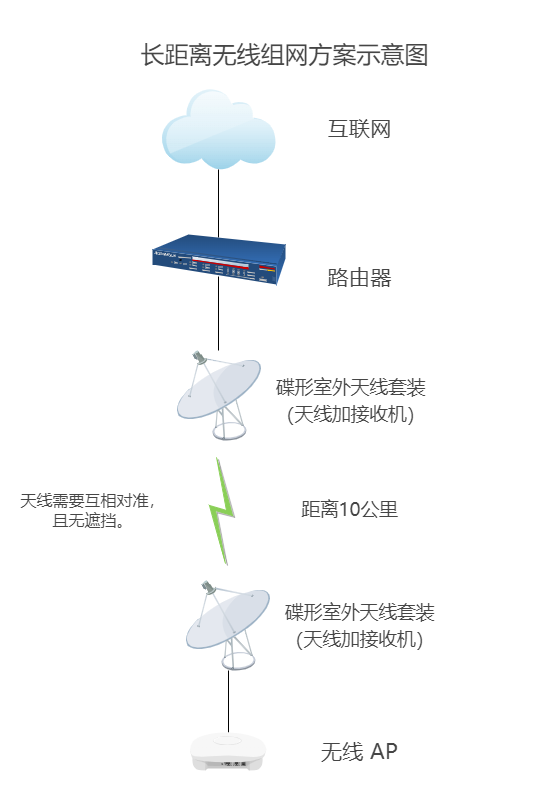
OpenWrt 无线漫游设置(无缝漫游)
OpenWrt 可以按需启用一些无线漫游的特性,以提升无线网络使用体验,在“无线漫游”选项卡,根据需要可启用“802.11k”、“802.11v”、“802.11r”等无线特性,使用得当的情况下,客户端可以进行无缝漫游,即漫游时网络连接不会被中断。
注意:这些特性同时需要上网客户端支持才能生效,用于实现无线漫游的 AP 需要设置为相同的无线名称和密码。
启用 802.11v
此选项在 “接口配置”-“无线漫游”选项卡。
802.11v 协议允许终端设备交换网络拓扑的信息,包括射频环境,接入点的负载信息,通知客户端切换至更合适的 AP,使得网络负载均衡变得更有效。
注意:部分无线网卡不支持 802.11v,并非设置未生效,而是无线驱动不支持。
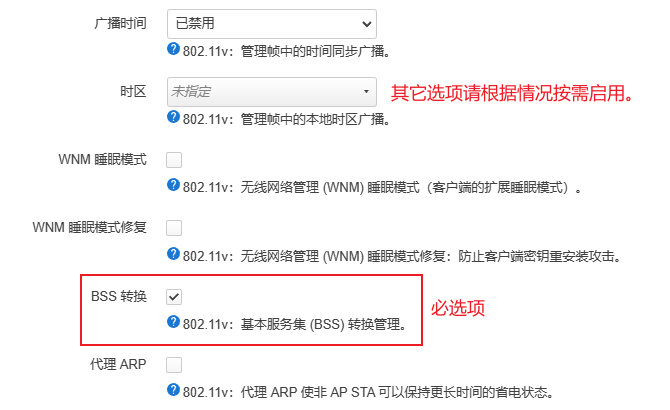
启用 802.11k
此选项在 “接口配置”-“无线漫游”选项卡。
无线设备默认情况下总是倾向于连接信号最好的那个AP,而在实际应用中,这种逻辑可能会造成某个AP被过度使用,而信号稍弱的AP则没有什么设备连接,从而导致网络的整体利用效率下降。启用了 802.11k 协议后,如果信号最好的AP负载过高,则无线设备会连接到信号稍弱的那个AP。
注意:部分无线网卡不支持 802.11k,并非设置未生效,而是无线驱动不支持。
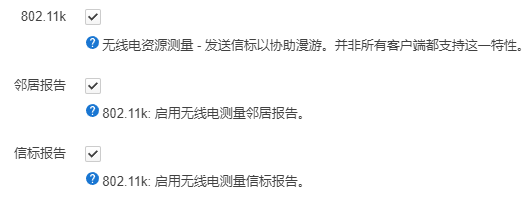
启用 802.11r
此选项在 “接口配置”-“无线漫游”选项卡。
802.11r 协议着重于减少漫游时无线认证所需的时间,改善了客户端设备在接入点之间运动时的切换过程,协议允许一个无线客户端在实现切换之前,就建立起与新接入点之间安全且具备 QoS 的状态,这会将连接损失和网络中断减到最小,从而实现无感漫游,以使网络连接不会出现中断现象。
注意:“移动域标识符”用于将多个 AP 进行分组,同一组的 AP 应使用相同的“移动域标识符”。
提示:其它参数一般与 RADIUS 认证有关,常用于企业环境。
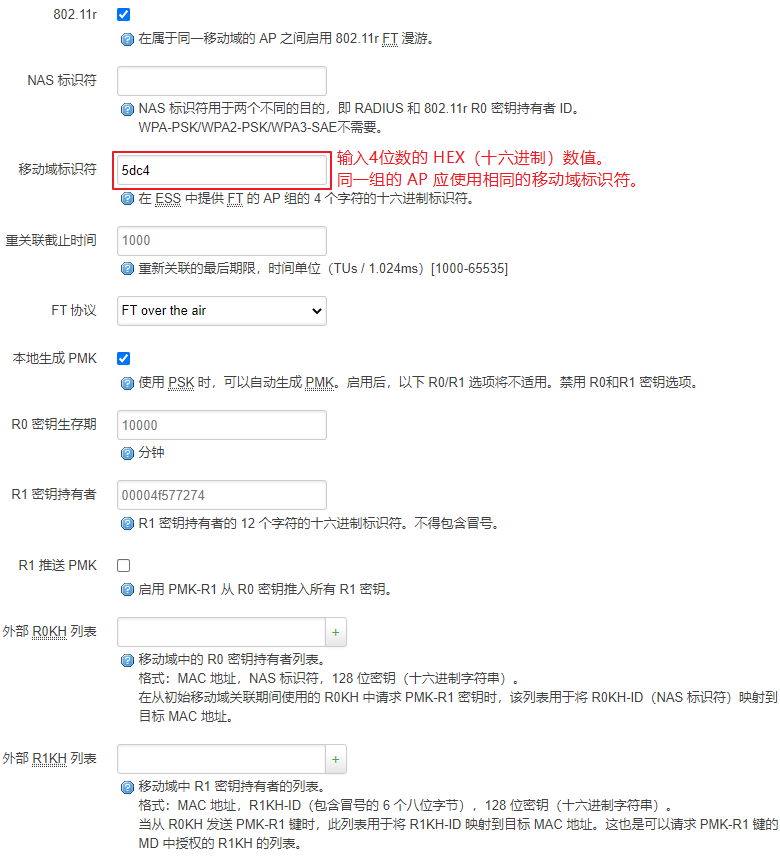
获取 4 位数的十六进制数值可使用 Hex(16进制)随机生成计算器:https://www.jisuan.mobi/p1H31N31z611NyWX.html
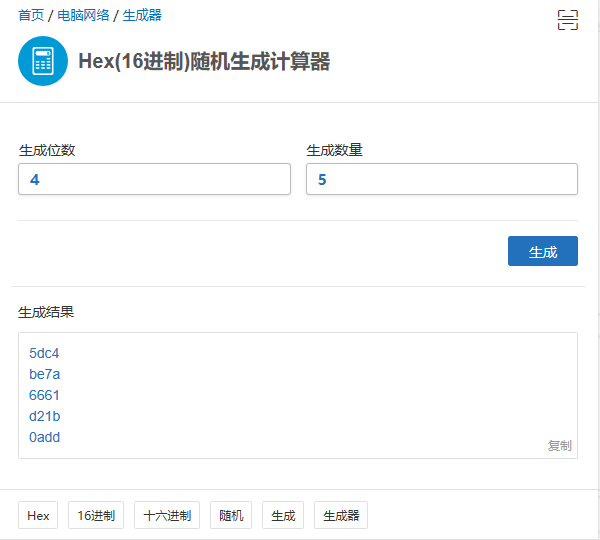
注意:为确保良好的无线漫游效果,还应当使用相同型号的无线路由器作为 AP 。
无线 AP 自身上网
当无线路由器关闭 DHCP 被作为 AP 接入局域网后,默认情况下 AP 自身是无法上网的,但有时想让 AP 自身上网,以实现某些网络功能,比如想让 AP 联网同步系统时间。
只需修改 LAN 口参数,补齐网关地址和 DNS 地址即可,有时可能需要重启一次系统,然后这个 AP 自身就可以正常上网了。
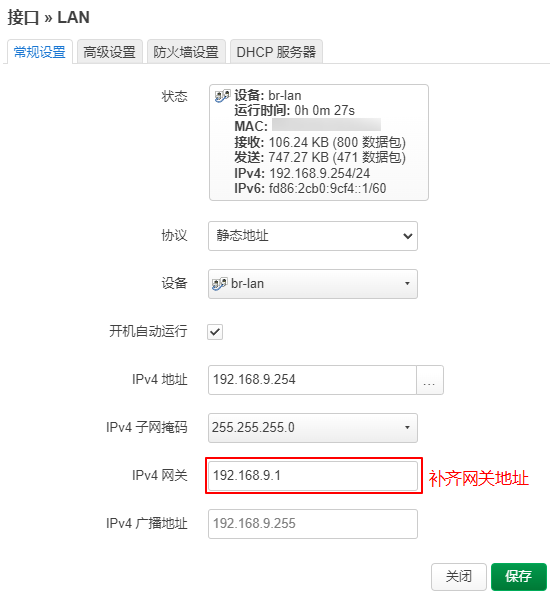
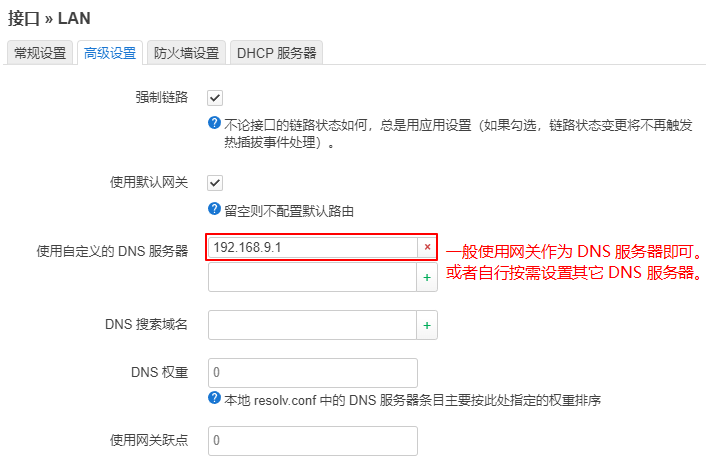
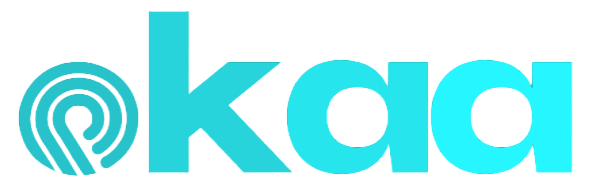
This message is used to verify that this feed (feedId:71877357303360512) belongs to me (userId:71877271255872512). Join me in enjoying the next generation information browser https://follow.is.
This obviously depends on how your personal program is
ready up (we love a PPL split!). Not only does
this take time gathering the tools, it appears you all the time get stuck with a plate that
won’t slide down the barbell. Plus, you want to use clamps
to secure the load until you want them sliding up and down the collar.
Even those “I’ll never use a machine” types of trainees will often include the
high row of their power training. Right Here are the highest causes to have
the machine high row in your training program (even when you “hate” machines).
2) Next, you’ll wish to first get up and seize the handles with an overhand
grip. The overwhelming majority have the handles at an angle in order that the palms of your hand might be barely angled in the direction of each other.
Building sturdy and capable rhomboids has some clear advantages, however that doesn’t mean you should go all-in on rhomboid workouts.
Since your rhomboids aren’t solo agents, it doesn’t make sense to
target them alone—nor is it really attainable. Most rhomboid workouts aren’t really isolation workouts, meaning they don’t
work just the rhomboids. As A Substitute, they work multiple muscle tissue in the again or
shoulders while asking the rhomboids to get to work.
The seated row is likely one of the handiest exercises for targeting your back
muscular tissues — together with the trapezius, rhomboids,
and latissimus dorsi. As A Result Of this train is a compound
train, involving multiple joint, it additionally activates
several different muscles as properly, including the biceps,
triceps, hamstrings, glutes and adductors. Whether
you are doing rear delt rows with dumbbells, barbells, or
cables, all are very effective for training your higher back and
shoulder muscle tissue. It particularly works your rear delts, that
are small muscles on the again of your shoulders.
These muscular tissues assist to tug the shoulder blades collectively and down while additionally serving
to to stabilize your spine throughout rowing workouts.
The Inverted Row is a wonderful various to the Seated Underhand Cable Row.
It is a bodyweight train that works the same muscles as the seated row, but can be done wherever with minimal equipment.
The inverted row requires you to drag your physique up in course of a bar, using
your arms and again muscles, whereas maintaining a steady core.
This train helps strengthen and construct the latissimus dorsi, trapezius, and
rhomboid muscular tissues, as properly as different smaller muscle tissue of
the back. By strengthening these muscle tissue, the inverted row can be utilized to enhance
the seated row, or may even be used in its place exercise if desired.
The Seated Underhand Cable Row train is useful for power training and health routines as a outcome of
it could successfully goal the posterior deltoid muscle tissue.
Weak rhomboid muscular tissues can even lead to muscle imbalances across the shoulder, Gallucci provides.
“This imbalance may lead to overuse of other muscle tissue, which may make shoulder and neck pain worse,” he
says. It normally consists of a padded chest
support, a seat, and handlebars or grips connected to
a weight stack or plates. Many machines permit seated machine rows with an underhand, overhand, impartial, shut, or extensive grip.
Rounded lower again – carried out seated or standing, there could additionally be a bent to round your decrease again throughout this exercise, especially when you have tight hamstrings.
A rounded lower back is a weak lower back and
vulnerable to pain and harm. As such, you should do your greatest not to spherical your again during
dumbbell rear delt rows.
As A Substitute, stick to a weight that’s challenging but lets you do the total row slowly—including bringing your elbows up and lowering the burden with
management. The choice between seated rows and bent-over rows finally is
dependent upon your fitness objectives, gear availability, and
individual issues. If you’re just beginning out,
it is important to study the movement of scapular retraction—the act of compacting your
shoulder blades back and down. Let your shoulder blades slide forward within the beginning place, and
ensure to retract them in the pulling movement.
The eccentric phase, where you resist the weight stack as you let the
handle return to the beginning place, is essential for muscle development.
Scapular retraction helps with maximum muscle stimulation and ensures that accent
muscular tissues, such as the rhomboids and rear deltoids,
are additionally activated. While it’s tempting to stack
on heavier weights to construct Barbell Row strength, this
could compromise your type and improve the risk of
damage.
Examine that to a cable row, particularly if carried out with an underhand grip,
which goes to hit the mid-back, and even low again muscles to a better diploma.
In this submit, we’ll briefly focus on the seated cable row and how it
works, after which what makes for an excellent various.
We’ll listing those workout routines and the means to do
each, along with their benefits, variations
that affect the muscles they work, and ideal rep ranges to essentially benefit from these
actions. Rows are the final word train for building
the higher back, and cable rows are second
to none among them. The seated cable row is a stellar exercise as a result of it offers a lot of options when it comes to grip and positioning that
allow you to hit the again from multiple angles, maximizing muscle recruitment.
When performing again exercises, bear in mind never to strain the lower again. Workouts like seated rows and variations work the higher and center back, so check your type should you really feel strain in your lower back.
To do this model, you’ll need a seated cable machine
with a straight-bar attachment. Hold the bar together with your arms
barely wider than shoulder-width aside. The cable row is an effective train for constructing your back
muscles and growing overall upper-body energy. The teres
minor, teres major, and lats all contribute to overhead upper-body motions, corresponding to throwing and pulling.
By using the opposing muscle group, this train helps to strengthen each the
chest and again muscular tissues and promote general higher
body power. Generally, seated rows usually are not considered part
of the decrease back exercises class; they are great for hitting the decrease lats.
Hold this in mind, in order that focus stays where it
belongs – on the lats and traps.
When you go wider with your grip and use a lat bar,
you will activate your higher back muscles much more than with a
extra narrow grip. So for me, I liked how the standing
cable row felt waaay better than its bent-over cousin.
You’ll know whenever you strive an exercise if it simply doesn’t feel right in your back.
For me, when I tried the standing cable row, it
felt snug, strong, and protected. With this transfer, the
chest pad stabilizes your ENTIRE body–so you possibly
can focus simply in your again muscle tissue.
Straight arm pulldowns are a great train for targeting the
back muscle tissue, particularly the lats. So with these advantages
in mind, let’s take a glance at some exercise variations
for straight arm pulldown that may assist you to obtain your fitness objectives.
By performing this exercise often, you probably can improve your total posture and construct a strong core
foundation that can assist protect in opposition to accidents in other areas of the body.
This train works the muscle tissue of the again, shoulders, arms,
chest, and stomach, which all help support good posture.
It’s a good way to work out those lats, triceps, shoulders, chest, and core muscle tissue.
The train is a good addition to any strength training
routine for these looking to develop their upper body
musculature.
You can vary your exercises by including these seated row challenges.
These popular challenges take the traditional seated row and add varying
degrees of issue so that you can achieve. One Other feature of a seated row problem is uploading them to social media with the
appropriate challenge hashtag. It’s important to do that step slowly and intentionally,
concentrating on the strength in your biceps and again muscular tissues.
Modifying your seated rows are a great way to switch things up to match your fitness degree.
To fully activate your muscular tissues, you
should carry out every rep slowly. Think About pulling your shoulder blades down and
in the path of one another, protecting your shoulders and getting a killer back
exercise.
Utilizing totally different modalities is
necessary for recruiting more muscle tissue, resulting in holistic power all through a
movement pattern. When starting any new exercise,
building a foundation via correct type is important, and that often begins with
using either bodyweight or a very gentle weight. For example, a wood dowel, which appears like a broom handle, can function a
stand-in barbell, whereas allowing you to practise the
motion of upright rows to determine proper kind for the move.
Maintain the bar with a large grip and look ahead while engaging your core.
Initiate the train by pulling your shoulder blades back, and then pull down the bar to your upper chest.
Begin seated in front of a cable machine with knees slightly bent so that they don’t lock out during movement (this will help protect towards injury).
Lat pulldowns are an excellent various to rowing exercises for working the same
muscles. This train targets the latissimus dorsi,
or lats, as well as the biceps and rear deltoids.
To carry out this exercise accurately, sit on a bench along with
your ft flat on the ground and hold onto a bar connected to a cable machine above you.
Chest-supported rows are more evenly distributed, and you have more of a relentless load
in your again muscular tissues all through the whole vary of motion. This exercise could be carried out in varied ways to target again muscle
tissue from different angles. Related to the teres minor, a
stronger infraspinatus might cut back the risk of shoulder dislocations.
Regardless of your arm motion, corresponding to throwing, pushing, or pulling, the infraspinatus actively keeps
the humeral head in the glenoid fossa. The upper fibers
are answerable for scapular elevation, the center fibers
carry out scapular retraction, and the lower fibers assist with scapular depression. Throughout a cable row,
you carry out scapular retraction, so the middle fibers are the most activated.
With so many workout routines to select from, it could be overwhelming to seek out one that effectively targets the back.
The seated underhand cable row is a perfect exercise for building power in the upper back and enhancing posture.
Sedentary life and desk jobs can weaken the back muscle tissue, resulting in poor posture.
Your biceps and the long head of your triceps, each present
in your upper arms, serve as dynamic stabilizers, that means they assist stabilize the shoulder as
you row. Think About you are pulling a weight in the
path of your torso while preserving your elbows flared out to the perimeters.
At the top of the movement, give attention to
squeezing your shoulder blades together for max rear delt
activation. The band supplies more resistance when it’s stretched and your arms are nearer to your physique, than it
does when your arms are straight. To accurately carry
out a Cable High Row, you must sit upright along with your ft firmly positioned on the platform and your knees slightly bent.
Keep your again straight and pull the cable in course of your upper waist while preserving your elbows near your physique.
By understanding which muscle tissue are labored, how to correctly carry out the train, and variations or alternate options that can be utilized,
you probably can maximize your ends in strength training.
Cable are very efficient for growing the scale and energy of various
again muscles. Not only do they aim the lats,
but they also interact the rhomboids, decrease and
center traps, teres minor, and teres major.
Keeping shoulder blades down and back throughout the motion engages the lats.
Keep Away From using too much weight, which causes the shoulders to
shrug and pull with the arms instead of participating
the again. Since the seated cable row involves movement on the shoulder joint, you’ll experience deltoid engagement while performing
this train. This train results in posterior deltoid engagement during eccentrics and anterior deltoid stimulation on concentrics.
Lengthen your hips to return your torso to the upright place whereas pulling the bar to your stomach button by driving
by way of your elbows.
By including a vertical pulling movement (like the
pull-up or lat pulldowns) and an train for the again extensors,
(like the deadlift or a again extension), you’ve a complete again workout.
Using a wider grip and adjusting your type barely
emphasizes slightly completely different muscle tissue than the
usual seated cable row. Particularly, the wide-grip seated cable row trains your higher again and rear delts greater than your
lats.
We don’t boss you round; we’re simply right here to bring authenticity and understanding to
all that enriches our lives as males on a daily basis.
This simply offers a special stimulus and can help issues fascinating.
You might have to find an elevated bench or use packing containers to
raise the bench to perform this motion. Moreover, they require much less core activation, that means much less strain on the
lower back. You can even perform these with a chest help, which takes much more stress off the posterior chain. The content on BOXROX is provided solely for informational and academic purposes.
Our web site is not meant to switch skilled fitness and
well being advice, diagnosis, or therapy.
Understanding which muscle tissue are engaged during the Seated Cable Row can considerably improve your efficiency and results.
Building a strong mind-to-muscle connection is a should for maximizing the benefits of
your upper-body energy exercise. I typically program Seated Cable Rows as a supplemental power exercise that is also effective at
developing hypertrophy. The single-handed
motion will also have the added problem of your torso having to exert anti-rotational power, since half of your body shall be pulled to 1 aspect.
This could be a good approach to have interaction your core and develop it further, particularly the side abdominals.
Including a cable row in your workout routine would be
the surest approach to achieve well-rounded and strong
results along with your again improvement. It also works the erector
spinae, forearms and biceps brachii to a lesser extent, too.
The Bent Over Rotating Dumbbell Row is carried out by bending on the waist and
utilizing a dumbbell in every hand. As you row
the dumbbells up in the path of your chest, rotate your wrists outwards after which inwards.
This helps to have interaction the muscular tissues within the
again and shoulders more than a normal row.
This train could be accomplished with lighter weights for larger reps or heavier weights for decrease reps depending on the
individual’s objectives.
References:
Legal Oral Steroids (https://Unitenplay.Ca/Forums/Users/Demidjb55798/)
They’re good for targeting total strength
and are essential for compound actions. To maintain your
workout and physique balanced, try to incorporate both.
When you begin doing goblet squats, you’ll instantly see how nicely
the exercise engages the muscles in your lower body.
This video will take you thru the steps to perform them accurately.
Ideally you’ll have access to a range of weights,
whether that’s a well-stocked rack of dumbbells in a fitness center or a
pair of adjustable dumbbells of the type you’ll discover in our round-up
of the best dumbbells. “Back-to-back upper-body exercises will actually fatigue your muscular tissues and push you to muscular failure,” says Chambers, This is
essential for hypertrophy. “A dead bug will at all times be considered one of my favorite core workout routines as a outcome of they’re effective for everybody, from novices to athletes,” says Simarro.
The steadiness challenge and the large vary of
motion hit the glutes and the quads. To progress or regress this exercise merely make the box greater or lower.
The weighted step up improves explosive leg power which helps you
leap larger and run quicker. Goblet squat is a good option for nailing squat type, enhancing hip mobility,
and bettering your anterior core power. With the load being front-loaded, it encourages your
torso to stay upright, allowing you to squat higher and
deeper. The hip mobility benefits of the dumbbell goblet squat
will assist your barbell squats and deadlifts.
Progressively improve the burden of the dumbbells to proceed challenging your core
power and stability as you progress with this train over time.
You can do that train standing or sitting down on a flat bench
or train ball. Grab onto one finish of a dumbbell
with both palms and hold it behind your head. Your elbows ought to type no
less than a 90-degree angle in this beginning position.
This allows them to not only evaluation particular person studies but additionally analyze the overall
weight of the evidence on any and all matters related to diet, train, supplementation, and extra.
Split your entire on-line purchase into 4 interest-free payments, over
6 weeks with no influence to your credit. If you need to squat safely and construct sturdy,
balanced legs, you have to learn this. This is not nearly preventing injuries;
it’s about maximizing our efficiency too. Any information revealed on this website or by this
model is not meant as a substitute for medical advice, and you shouldn’t take any action before consulting with a healthcare professional.
Attempt this exercise straight from The Strategy with Katie Martin and
feel the burn in minutes. The reverse crunches goal the lower
abs that are crucial for exposing six-pack abs and bettering core definition.
Construct boulder shoulders with the Arnold press, which targets all three elements of the deltoids on the highest of your shoulders.
This is an overhead transfer that may transfer your arm shoulder muscles
in a fairly distinctive way that extra widespread dumbbell workout routines won’t.
Portability is one of the most obvious benefits of dumbbells in comparability with larger
weights like barbells or the awkward form of dumbbells and medicine balls.
One examine from the Journal of Sports Science and Medication discovered that dumbbell flyes
brought on higher activation of the biceps brachii than a barbell bench press.
With only a pair of dumbbells, you’ll find a
way to carry out a variety of workouts, from bicep curls and tricep extensions to shoulder presses and chest presses.
Whether you are a newbie or a seasoned lifter, incorporating dumbbell workouts into your workouts
may help you improve balance, coordination, and general health.
Plus, they’re good for home and gym training, permitting
you to work out anytime, anywhere.
Making essentially the most of time underneath rigidity means increasing the period of time your goal muscles are working by slowing the speed of every rep.
There are plenty of methods that may help you to construct muscle, however there are two
you’ll find in lots of the best upper-body workouts. As long as you’ve a pair of dumbbells suited to your higher physique
strength and a resistance band, you’ll have the ability to declare a single spot in the health club and keep
there for the complete session. Emma Simarro is a certified private trainer, ladies’s well being coach, and the founding father of Building Body
Confidence, a enterprise devoted to helping women thrive in midlife.
Northdeer adjustable dumbbells sit among my favourites for doing Pilates with
weights and other weighted core workouts. The plank drag is a variation of the basic core train to do at residence that works the shoulders, arms, and higher
again as well. “It also trains stability through the hips and core, meaning our core muscle tissue are working together,”
the PT says.
To push the quantity, we advocate around 3-4 sets of reps per train,
although feel free to change this if you’re
constrained for time. Gradual eccentric and concentric contractions present one other technique to challenge the muscle fibres,
so scale back the velocity of the rep to make issues more difficult.
Bear In Mind to actively squeeze the main working muscles on the
end of the concentric part of the rep in order to develop the best neuromuscular connection (min to muscle).
Dumbbells are extremely versatile, making them simple to pair
with a selection of other training methods to
create a well-rounded workout. Whether Or Not you’re trying
to build strength, endurance, or athleticism, combining dumbbell workouts
with other modalities can maximize your results.
If following a program dedicated to one coaching type
isn’t your jam, The Method could be exactly the type of
routine you’re in search of. This new program from Katie Martin includes a weekly lineup of exercises that includes three power training days, two Pilates
periods, and one cardio session.
Somewhat than specializing in a particular movement sample day, attempt
to think about how much quantity of that motion sample you’ll be able
to accumulate throughout per week. In order to achieve
muscle mass try and accumulate 8-12 working units in the horizontal
pulling pattern. To learn extra about this, have a read by way of this nice research
by Brad Jon Schoenfeld, Jozo Grgic & James Krieger (1) on quantity and how it
pertains to hypertrophy.
The quads and glutes get the same load as when you were utilizing a bar, however the load
on your erector spinae muscle and your backbone is eliminated.
This ability to maneuver the dumbbells laterally advantages you on many different workout routines.
We can consider the dumbbell curl, where you presumably can supinate your wrist, and the Arnold Press model of the shoulder press, where you also supinate your wrists.
These talents make shoulder exercises with dumbbells especially effective.
The capacity to maximise range of motion when using dumbbells is not only for stretching pressure,
it is also for contracting rigidity. This
is as a outcome of your arms are free to maneuver internally, not simply up and down, and analysis reveals that a larger vary of motion leads
to greater muscle growth (hypertrophy)1.
References:
how do you take anabolic steriods
70918248
References:
anabolic steroid definition (https://git.penwing.org/hollishilder48)
70918248
References:
legit Research Chemical supplies Sites bodybuilding
70918248
References:
women on steroids side effects pictures (soidating.com)
70918248
References:
injectable steroids names